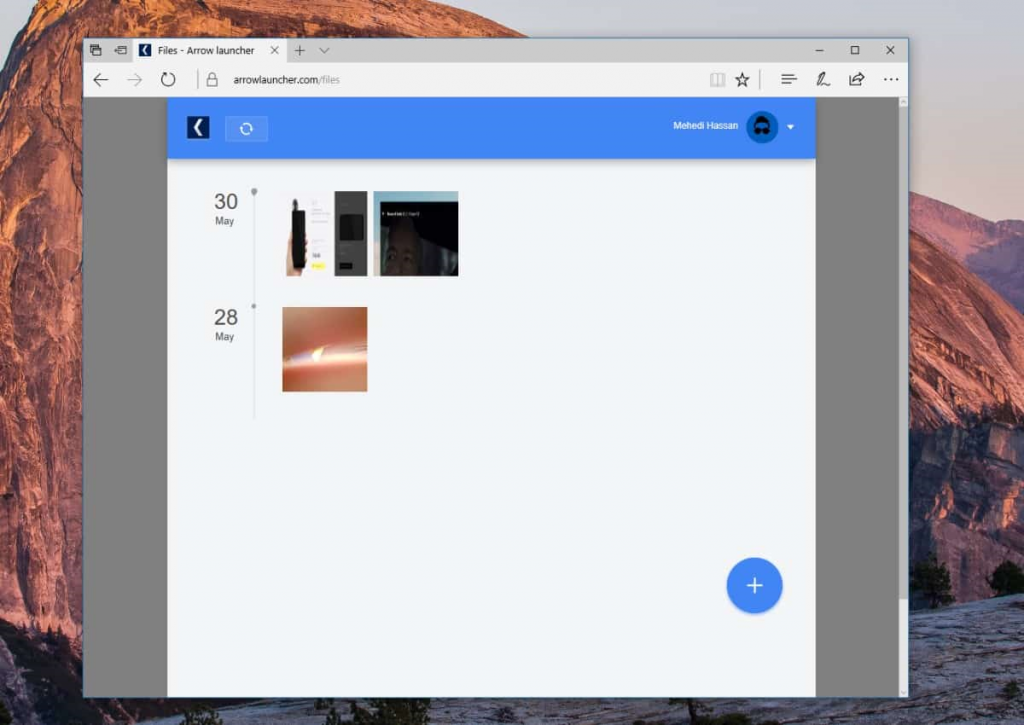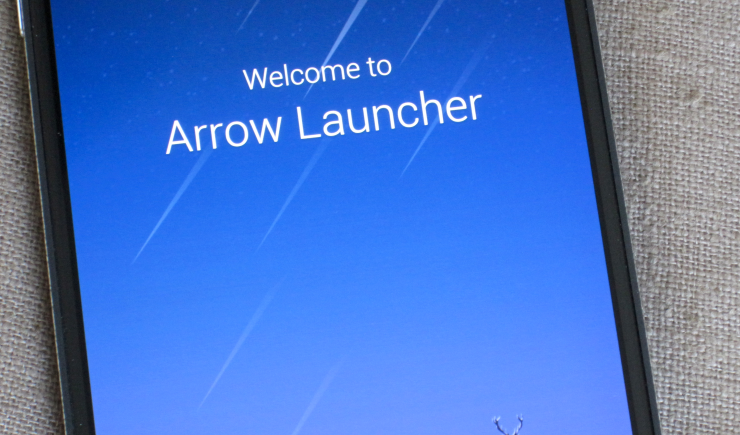
Компания Microsoft выпустила новую версию лаунчера Arrow. В нём появилась функция отправки файлов и содержимого буфера обмена на компьютер через облачное хранилище OneDrive.
Убедитесь, что на вашем компьютере установлено и запущено приложение OneDrive. В Windows 10 оно интегрировано. Установите на смартфон лаунчер Arrow, откройте его настройки и зайдите в ту же учётную запись Microsoft, которая используется на компьютере. Вернитесь на главную страницу лаунчера и свайпните вправо. Среди карточек найдите Arrow Hub и нажмите «+ Отправить».
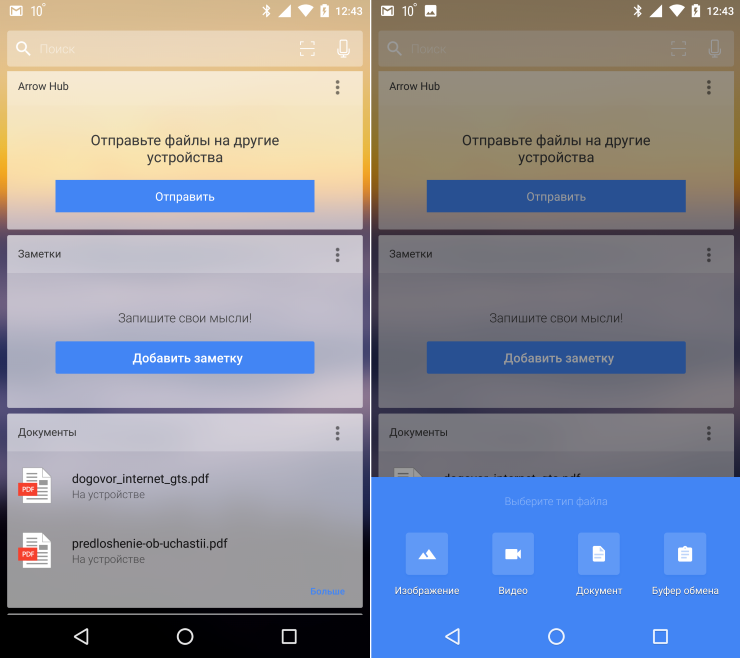
Откроется интерфейс выбора типа контента: изображение, видео, документ (файл с любым расширением) или буфер обмена. Файл можно выбрать из локального хранилища или облака (Google Диск, Dropbox, Облако Mail.ru, Яндекс.Диск).
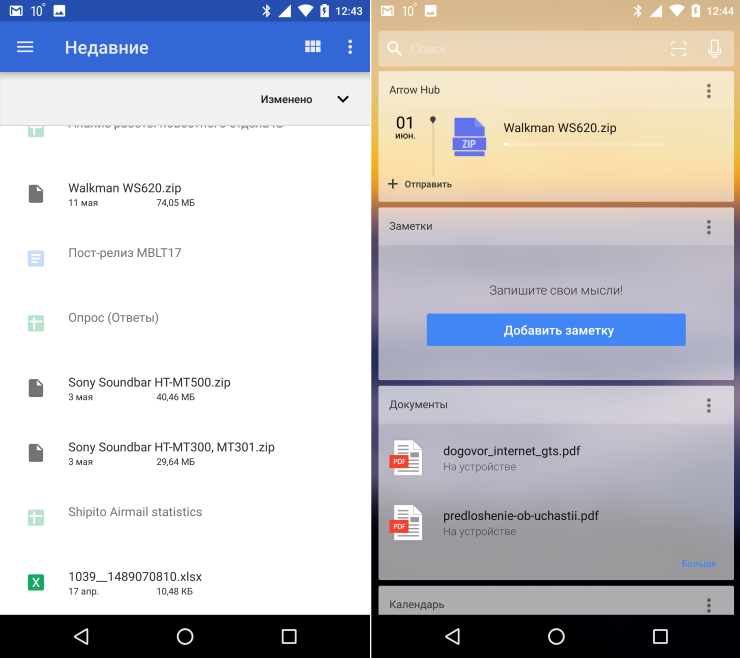
Отправленный файл добавится в специальную папку в OneDrive и скопируется на компьютер, а если вы выберете буфер обмена, его содержимое синхронизируется между устройствами.
По слухам, в скором времени Microsoft выпустит специальную утилиту для синхронизации файлов и содержимого буфера обмена между смартфоном и компьютером. Она будет работать с любыми лаунчерами, а не только Arrow.
Ранее на этой неделе Microsoft запустила веб-сервис arrowlauncher.com, предназначенный для обмена файлами между устройствами. Он работает в браузерах на всех операционных системах. Для отправки файла нужно зайти на сайт, нажать на + и в стандартном проводнике выбрать то, что вы желаете переслать на другое устройство. Добавленные файлы будут доступны вам с любого устройства через браузер, в котором выполнен вход в учётную запись Microsoft. Имейте в виду, что этот сервис работает в тестовом режиме и может глючить.